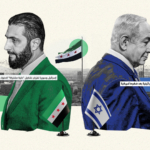مرونة الأندرويد تعني قدرة جهات التصنيع على تصميم إصداراتهم الخاصة من نظام التشغيل لتناسب أجهزتهم، ولكن هناك أناقة مميزة لتجربة الأندرويد على أجهزة جوجل، لا يمكنك أن تجدها لدى هواتف أندرويد الذكية الأخرى.
العديد من جهات تصنيع هواتف أندرويد، مثل سامسونغ، تُدخل تعديلات على نظام تشغيل أندرويد القياسي لتتماشى مع أنظمة تطبيقاتهم الخاصة، بعيداً عن خدمات جوجل.
بل والأسوأ من ذلك، الهواتف التي قد تشتريها من مقدمي خدمات الشبكات الهاتفية، غالباً ما تكون مجهزة ببرامج وخصائص إضافية غير متوفرة في الهواتف الأخرى. قد يكون ذلك محبطاً لمن يريدون تجربة أندرويد أكثر نقاء (أو من يفضلون منتجات جوجل).
بحسب موقع Life Hacker الأمريكي؛ من السهل محاكاة تجربة أجهزة Pixel على معظم أجهزة أندرويد المعاصرة؛ بدون أي عمليات رقمية معقدة.
كل ما تحتاج إليه بعض خطوات العمل العادية ومساعدة بعض التطبيقات الخارجية. وأفضل ما في الأمر، يمكنك القيام بذلك بدون الحاجة لتأصيل (روت) الجهاز. كما يلي.
تثبيت تطبيقات جوجل
الخطوة الأولى لإنشاء واجهة المستخدم لأجهزة Pixel على هاتف ذكي ليس من أجهزة جوجل هو استبدال تطبيقات الهاتف ببدائل لها من جوجل، أو إغلاق التطبيقات الأساسية بقدر الإمكان. (إذا كنت تسعى لتغيير المظهر من الناحية الجمالية فقط، يمكنك التخطي لآخر جزء).
تثبيت مجموعة من التطبيقات قد يكون مملاً، ولكن معظم تلك التطبيقات تأتي مسبقة التثبيت على كل أجهزة أندرويد؛ يجب تمكينها لتصبح تطبيقات افتراضية.
ولكن يظل هناك مجموعة صغيرة من التطبيقات الحصرية والمميزة لأجهزة Pixel غير متاحة على متجر التطبيقات. ويعمل مجتمع تعديل الأندرويد على نقل أو إعادة إنشاء تلك التطبيقات لتعمل على أي جهاز أندرويد تقريباً.
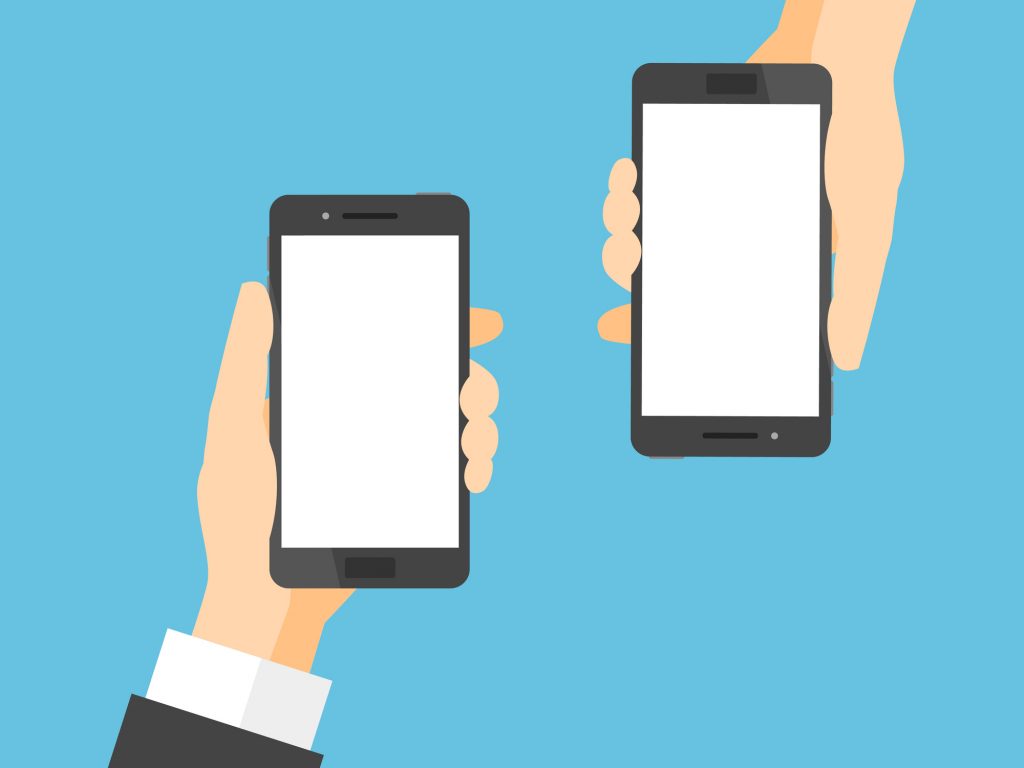
فيما يلي روابط لصفحات تنزيل معظم تطبيقات جوجل الافتراضية لهواتف Pixel، بالإضافة إلى الإصدارات التقليد لتلك التطبيقات غير المتوفرة على متجر التطبيقات (والتي سوف تحتاج إلى تثبيتها عبر التحميل المتوازي).
نفس عملية تثبيت أي تطبيق تقوم بتنزيله من متجر تطبيقات جوجل إلا إذا ذُكر غير ذلك أثناء التثبيت. وبمجرد التثبيت، سوف تحتاج إلى تعيين كل تطبيق جديد ليكون هو التطبيق الافتراضي للهاتف بالذهاب إلى الإعدادات > التطبيقات > التطبيقات الافتراضية.
تطبيقات أندرويد الأصلية من جوجل:
- الرسائل النصية القصيرة وخدمة الاتصالات الغنية: Messages
- متصفح الإنترنت: Chrome Mobile
- لوحة مفاتيح النظام: Gboard
- التقويم: Google Calendar
- معرض الصور: Google Photos
- Google Wallpapers
- Gmail
- Google Drive
- الكاميرا: Google Camera (تقليد): تطبيق الكاميرا الحصري لأجهزة Pixel، استنسخه الكثير من معدلي الأندرويد ليبدو ويعمل على هواتف أندرويد الذكية خلاف Pixel. انتبه إلى أن بعض تلك التطبيقات قد تحتاج إلى تحميل متواز.
- الهاتف: Google Phone أو Google Phone Port: إذا لم يكن هاتفك متوافقاً مع إصدار متجر التطبيقات لتطبيق هاتف جوجل بديل قابل للتحميل المتوازي. لا تقلق، قمنا بتنزيل واختبار ملف .APK، وهو آمن للاستخدام.
Google Assistant
آخر تطبيق تحتاج تثبيته هو Google Assistant. تستخدم العديد من الهواتف تطبيق Google Assistant افتراضياً، بينما يستخدم الآخرون مساعد الذكاء الصناعي الخاص بجهة التصنيع بدلاً منه. بمجرد تثبيت Google Assistant، لا تنس أن تجعله التطبيق الافتراضي.
يمكنك كذلك إعداد أمر تنشيط لتطبيق Google Assistant عند لمس زر تشغيل مساعد الذكاء الصناعي الخاص بجهة تصنيع الهاتف، إلا إن ذلك اختياري.

وسوف تختلف هذه العملية بشكل كبير بناء على جهة تصنيع وموديل الهاتف، ولكنها تدور بشكل عام حول إعداد أمر بفتح تطبيق Google Assistant عند الضغط على زر مساعد الذكاء الصناعي الخاص بالهاتف (مثل Bixby في هواتف سامسونغ).
يمكنك القيام بذلك عادة من إعدادات النظام لمساعد الذكاء الصناعي.
إلغاء تثبيت/تعطيل التطبيقات الإضافية
قبل الانتقال إلى المرحلة الأخيرة من تلك العملية، يجب التفكير في تحرير مساحة تخزين الجهاز من خلال حذف التطبيقات التي استبدلتها بإصدارات جوجل.
يمكنك القيام بذلك بالطريقة القديمة التقليدية، إلا أننا نقترح استخدام تطبيق Files by Googl. بالرغم من أنه ليس تطبيق مسبق التثبيت على هواتف أندرويد (لبعض الأسباب)، سوف تجده مفيداً جداً. يقوم التطبيق بفحص مساحة تخزين الهاتف للعثور وحذف البيانات الزائدة، وينصح كذلك بالتطبيقات غير اللازمة لإلغاء التثبيت.
لمن لا يمكنهم إلغاء تثبيت التطبيقات الإضافية، أفضل ما يمكنك القيام به بدون تأصيل (عمل روت) للهاتف هو تعطيل تلك التطبيقات.
بعض المستخدمين قد يعثرون على تطبيق مفيد في متجر التطبيقات لحذف تلك التطبيقات من الهاتف، بينما البعض قد يضطرون إلى حذفها يدوياً. من قائمة التطبيقات، اضغط مطولاً على التطبيق الذي تريد حذفه، ثم اسحب إما للأعلى لأيقونة سلة المهملات أعلى الشاشة أو انقر على قائمة إعدادات التطبيق السريعة عندما تظهر ثم انقر "تعطيل" أو "إلغاء التثبيت". لا يتاح ذلك لكل التطبيقات، ولكنه يستحق التجربة.
المظهر
والآن، الجزء الممتع: جعل هاتفك يبدو ويعمل مثل هاتف Pixel (أو قريباً منه قد الإمكان). لن تكون قادراً على استبدال واجهة المستخدم بالكامل بدون تأصيل الهاتف، ولكن يمكنك الاقتراب من ذلك كثيراً.
الأمر سهل بشكل مدهش، لا يحتاج إلا بعض التطبيقات الخارجية وضبط بعض الإعدادات.
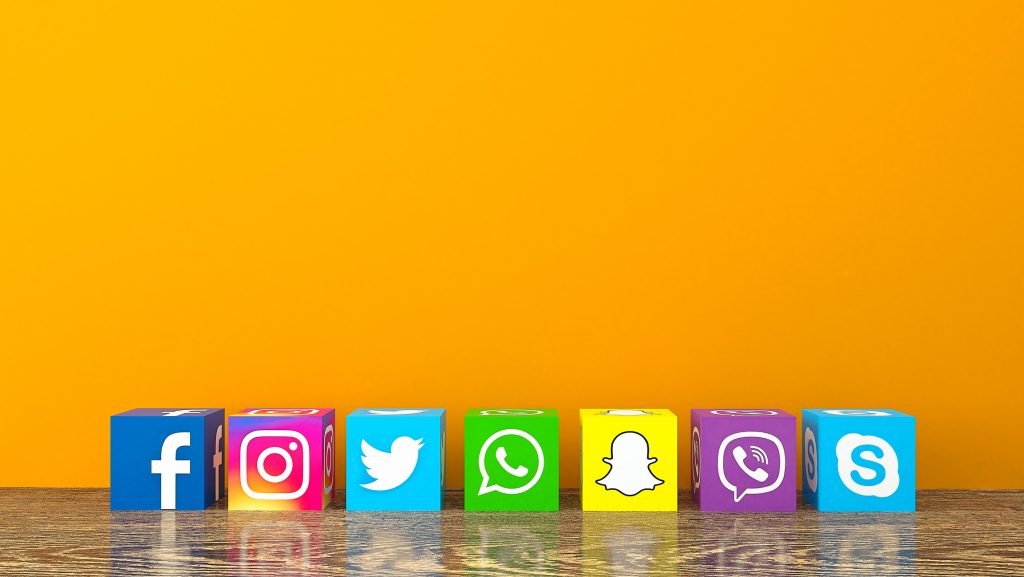
شاشة مدشن Pixel
الجزء الأكثر أهمية في محاكاة مظهر جهاز Pixel هو شاشة التدشين. هناك عدد من شاشات التدشين البديلة على متجر التطبيقات، يهدف العديد منها إلى محاكاة أحدث شاشات تدشين Pixel ، ولكننا نختار Rootless Launcher لأنه يضيف الكثير من خصائص أجهزة Pixel دون الحاجة لتأصيل (عمل روت) للجهاز.
يتضمن ذلك مجموعة الأيقونات التي تتطابق مع أيقونات هاتف Pixel، وشريط بحث جوجل المدمج، وبعض الأيقونات المكبرة الإضافية. يمكنك كذلك تخصيص مظهر Root Launcher بخيارات لا تكون متاحة عادة على هواتف Pixel، مثل الأشكال المختلفة لشريط البحث، من إعدادات التطبيق.
Google Feed
بعد ذلك، ستحتاج إلى محاكاة شريط Google Feed، الذي يزودك بالمقالات الإخبارية والتوصيات القريبة منك وغيرها من المحتوى بناء على سجل البحث وسجل استخدامك للجهاز. (يمكنك تخصيص ذلك لأي مستوى وفقاً لتفضيلاتك من إعدادات حساب جوجل).
وبالرغم من أن محاكاة Google Feed تعتبر تقنياً خاصية لتطبيق Rootless Launcher، فهي غير متاحة افتراضياً وتحتاج إلى تثبيت تحميل متواز.
اتبع هذا الرابط لتنزيل ملف المكون الإضافي "pixelbridge.apk" . وبمجرد تنزيله على هاتفك، إليك كيفية تشغيله:
1. تنزيل "pixelbridge.apk" من الرابط بالأعلى.
2. افتح الملف .APK على هاتف إلى تطبيق التحميل المتوازي.
3. بعد اكتمال التثبيت، افتح تطبيق Rootless Launcher .
4. اذهب إلى الإعدادات.
5. تشغيل "تطبيق Display Google"
قائمة الإعدادات السريعة ومركز الإشعارات
وأخيراً، سوف تريد تثبيت Power Shade. يحاكي هذا التطبيق تصميم قائمة الإعدادات السريعة والإشعارات الموجودة في إصدار "أندرويد باي"، إلا أن Power Shade يوفر مرونة وتخصيص أكبر بكثير مما تسمح به إعدادات أندرويد القياسية. وإليكم كيفية إعداده:

1. تنزيل التطبيق من متجر التطبيقات.
2. بعد التثبيت، افتح تطبيق Power Shade .
3. انقر على زر التمرير لتمكين التطبيق.
بمجرد التمكين، ستصبح قائمة الإشعارات والإعدادات السريعة الآن بتصميم "أندرويد 9 باي" افتراضياً.
ولكن يمكنك تخصيص مخططات الألوان الجديدة، وصور الخلفية، والتصميمات، ومستويات الإعتام في إعدادات التطبيق المختلفة. (بعض التغييرات القوية والمؤثرة لن تكون متاحة بدون التأصيل "عمل روت" للهاتف).